Gmailではメールをサーバに残す設定にしていても、一方のPCでPOP受信したメールは別のPCでは新着メールとして受信できないような仕様となっています。
この問題を回避できるようにユーザ名に「recent:」を付ける「recentモード」が用意されています。
ただし、「recentモード」を使用した場合でも、受信できるのはサーバ上に残っている過去30日分のメールに限られます。
また、使用するメーラでサーバにメールを残す設定にしておかないと、受信した30日分のメールはGmail上のゴミ箱に移動されてしまいます。
(ゴミ箱のメールは30日後に自動的に削除されます)
alphaのメールを複数のPCでPOP受信したい場合、「recentモード」をご使用ください。
一部のメールがダウンロードされない
メーラの設定でメールサーバに残す設定にしておけば回避可能ですが、サーバにメールが残り続けるのでメールが溜まり続けてスプールがパンクする可能性があります。
recentモードでサーバにメールを残す設定にする場合、Gmail上で不要なメールを定期的に削除するようにしてください。
以下に、代表的なメールソフトでの設定例を説明します。
| Outlook2013 | Windows Liveメール | Mozilla Thunderbird | メール9.2(MacOS X) | Outlook 2016 for Mac |
[Outlook2013の場合]
1.Outlook2013を開き、「ファイル」-「アカウント設定」-「アカウント設定」をクリックします。
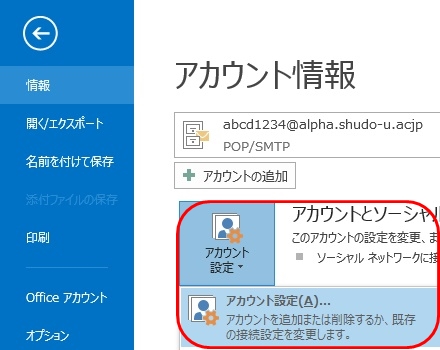
2.作成済みのアカウント名を選択し、「変更」をクリックします。
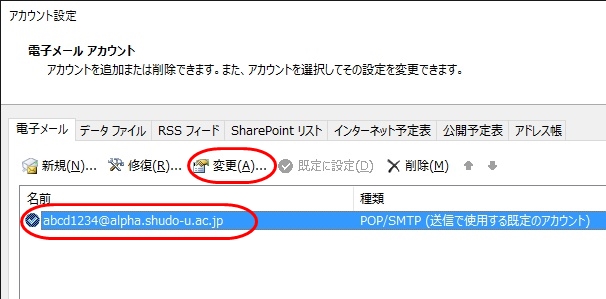
3.アカウント名のメールアドレスの前に「recent:」を追加します。
追加したら「詳細設定」をクリックします。
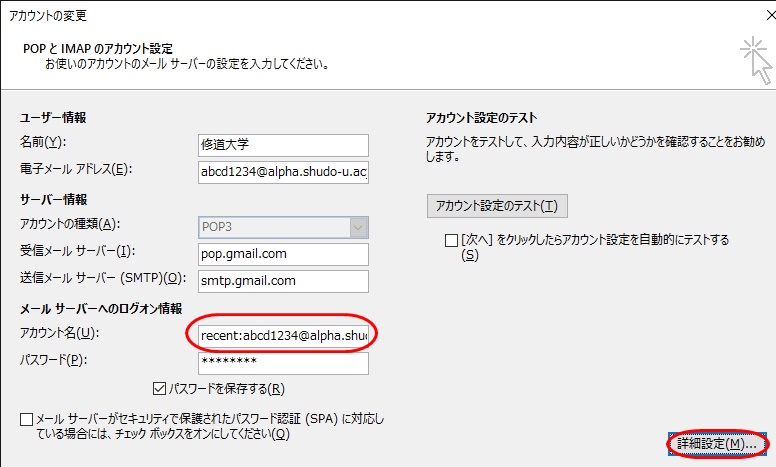
4.「詳細設定」タブをクリックします。
「サーバーにメッセージのコピーを置く」にチェックを付けます。
「サーバーから削除する」の日数は設定をしてもGmailでは反映されないようです。
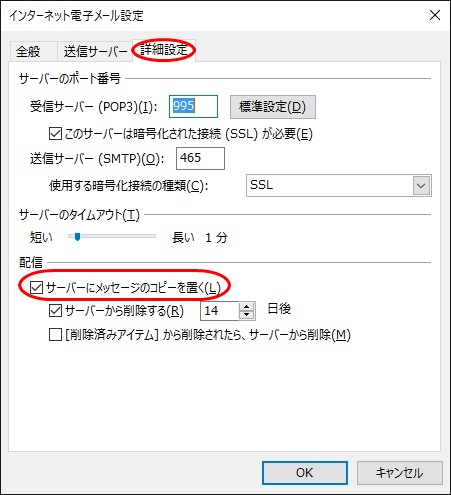
[Windows Liveメールの場合]
1.Windows Liveメールを開き、「ファイル」-「オプション」-「電子メールアカウント設定」をクリックします。
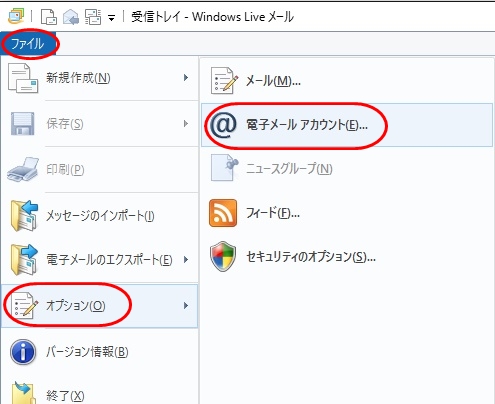
2.作成済みのアカウント名を選択し、「プロパティ」をクリックします。

3.「サーバ」タブをクリックします。
ユーザー名欄のメールアドレスの前に「recent:」を追加します。
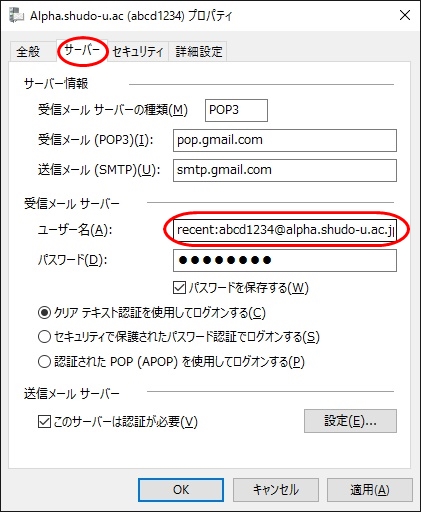
4.「詳細設定」タブをクリックします。
「サーバーにメッセージのコピーを置く」にチェックを付けます。
「サーバーから削除する」の日数は設定をしてもGmailでは反映されないようです。
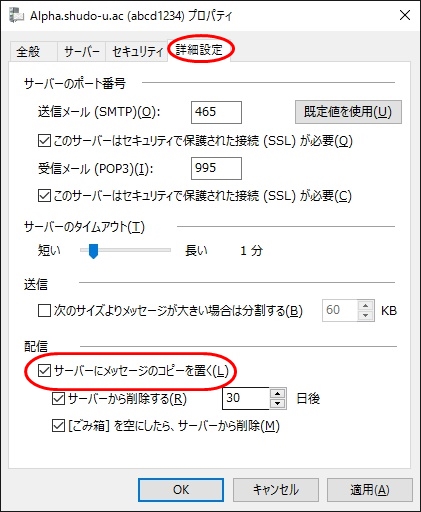
[Mozilla Thunderbirdの場合]
作成中
[メール9.2(MacOS Xの場合]
作成中
[Outlook 2016 for Macの場合]
作成中